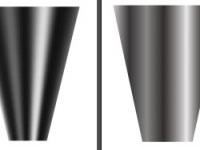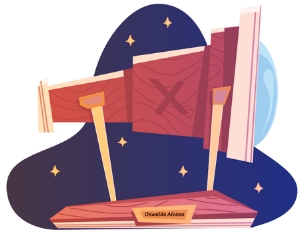AI壁纸教程,用AI制作小米手机壁纸效果的照片(2)
接着再拖进画笔面板,参数先不设置,直接点确定:
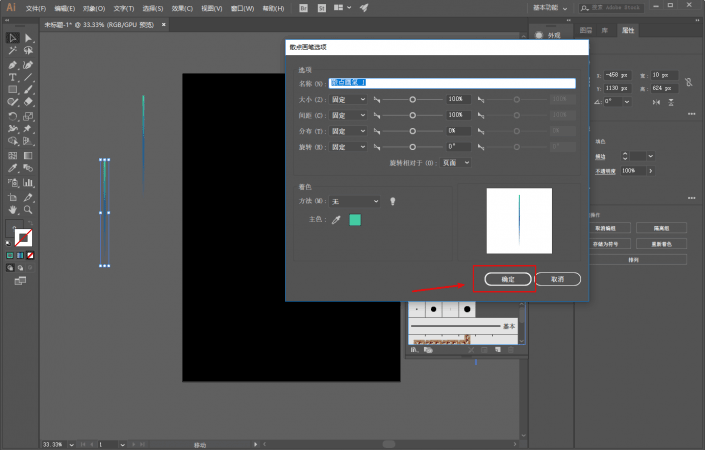
画一个圆,无填充,描边1pt就行了。然后选中对象以后点击载入刚才新建的散点画笔:
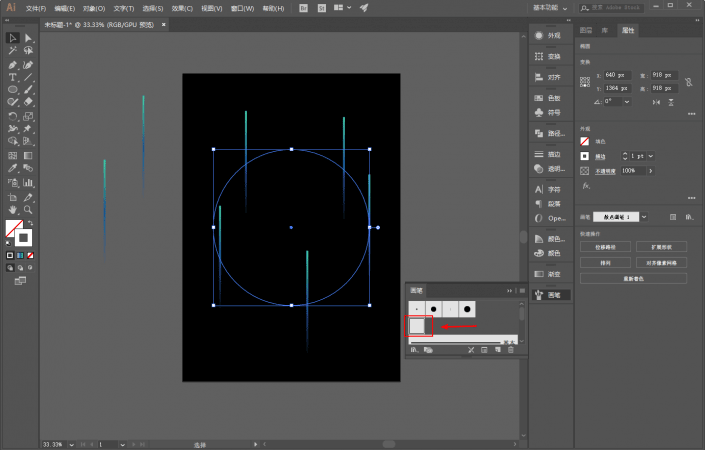
现在的效果明显不是我们想要的,没关系。双击这个散点画笔调出参数设置:
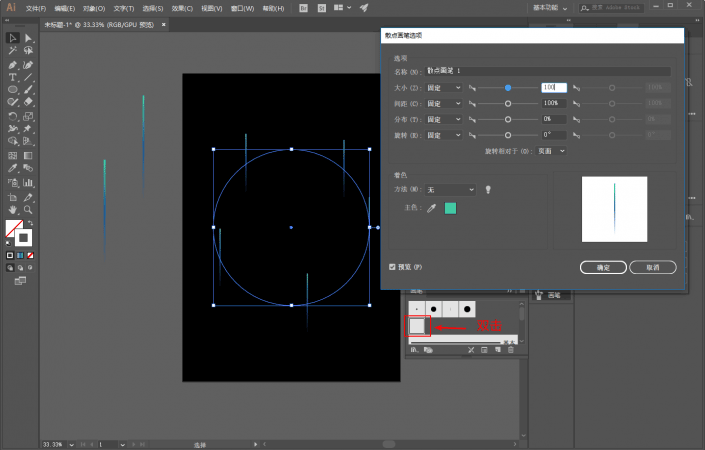
先将红色方框处把页面更改为路径,散点画笔就会围绕你的路径旋转:
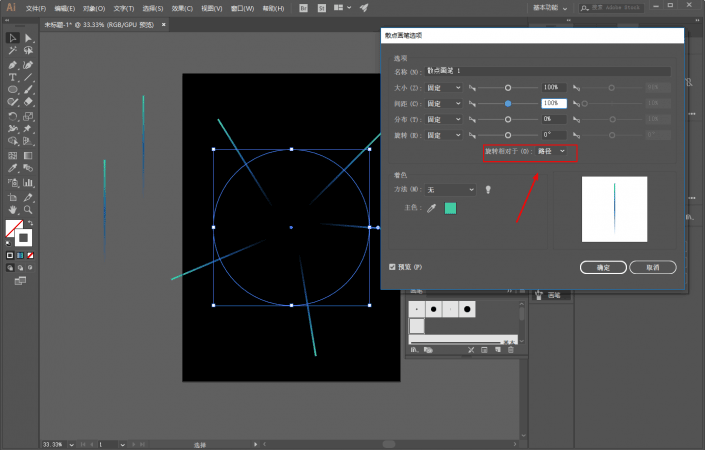
参数这块没有太多可说的,记住几点吧:
1、红色方框处将固定更改为随机以后,可变性更大。
2、当你用鼠标拖动滑标发现已经无法再改变数值了,试试手动输入。
3、各选项的效果含义大家试试就能明白,唯一说一下间距,间距数值越小,图案的数量越多。
大家记住方法,别记参数:
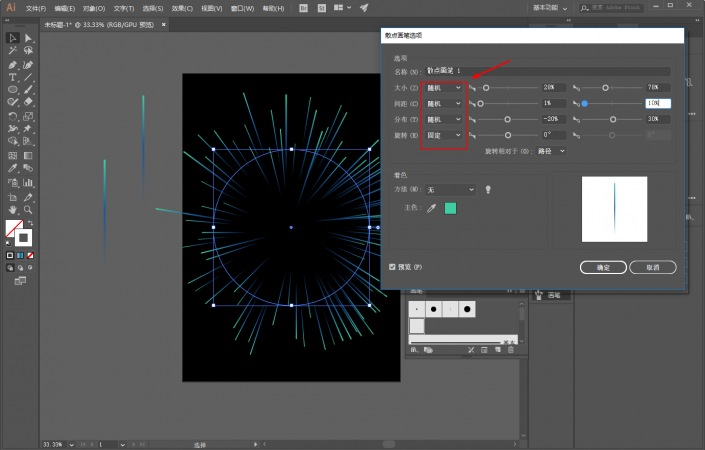
点击确定以后,选择应用于描边:
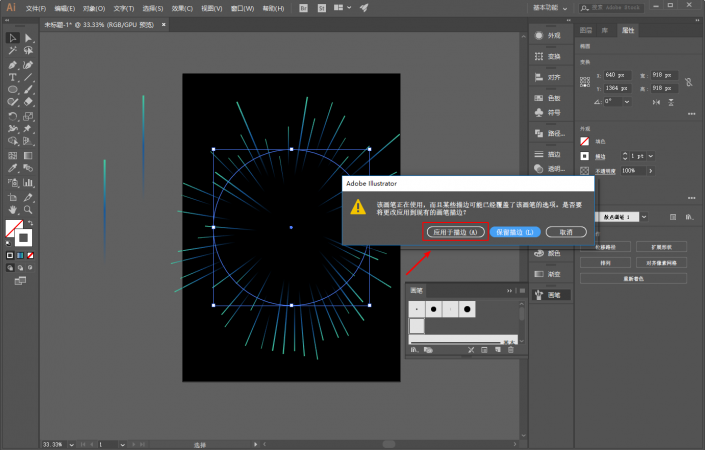
大概方法就是这样吧,你还可以用缩放工具缩放复制出来两个,让它看起来更有层次感:
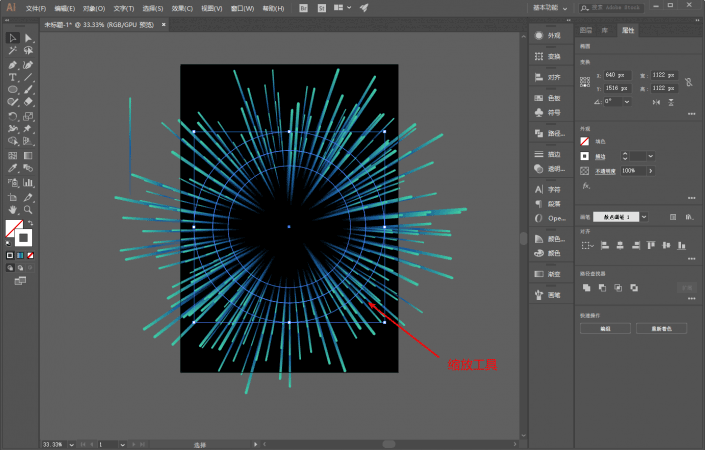
然后简单的码字排版导出图片看看吧:
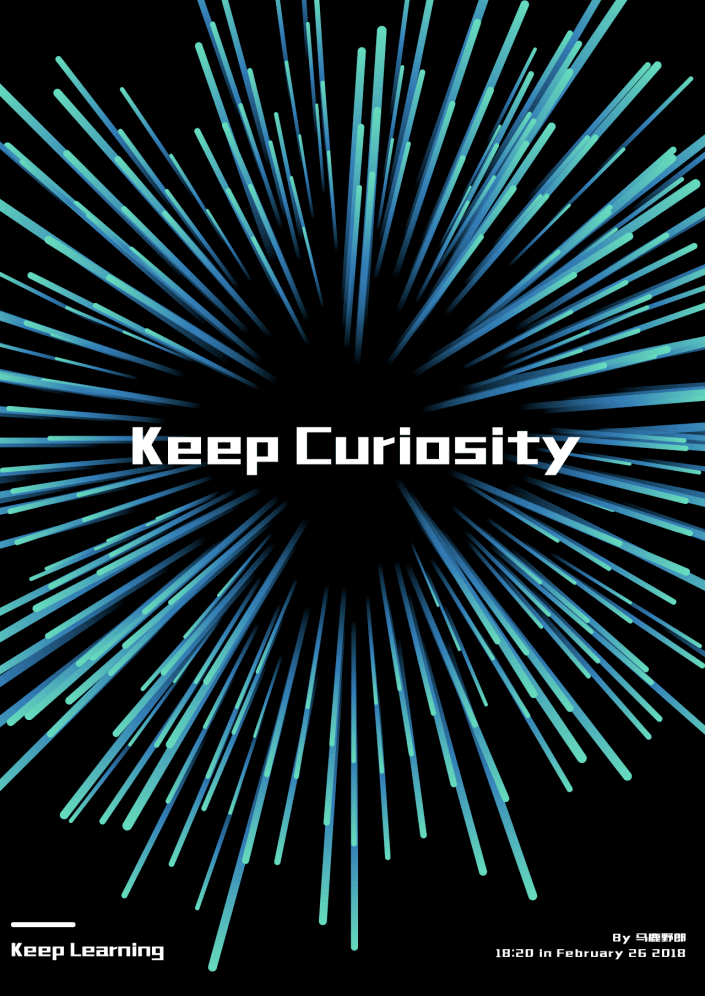
方法大概是这样,如果要和原图一样的话就得在参数上鼓捣鼓捣了。
稍微变一变,效果又是另外一种感觉,例如如图所示用钢笔画三个曲线,分别添加不同的渐变色:
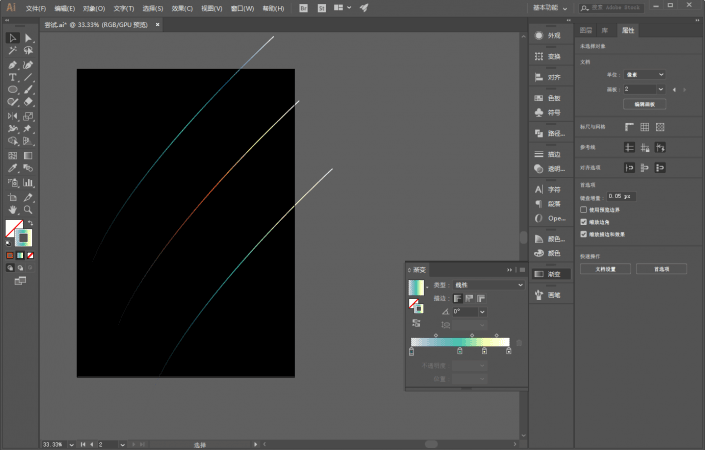
同样选中三条线段以后,执行对象-拼合透明度,同时勾选保留Alpha透明度:
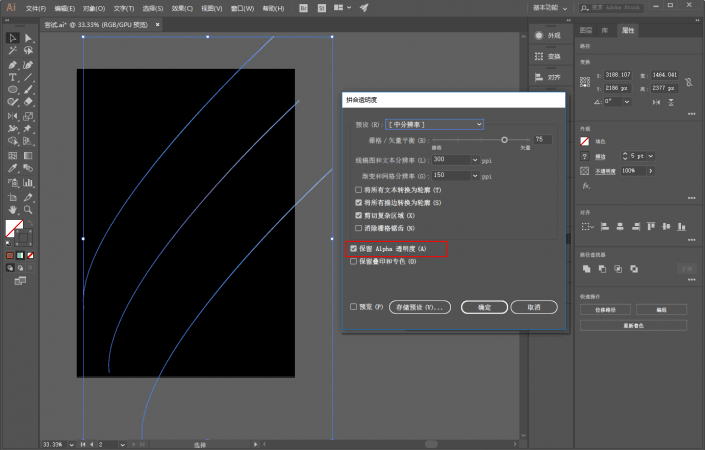
然后分别拖入画笔面板,新建为散点画笔:
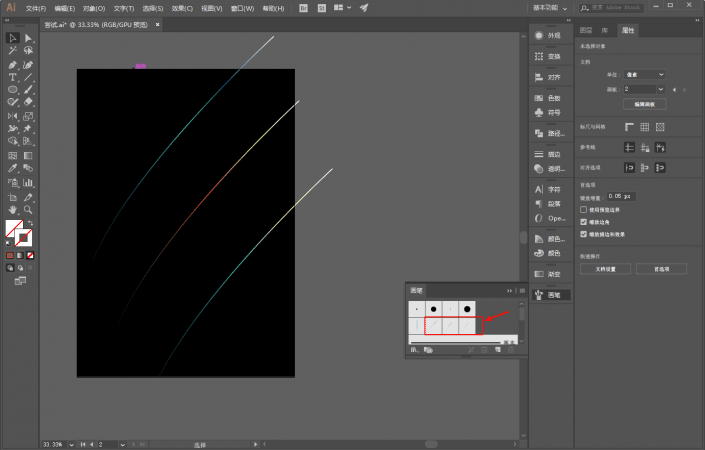
仍然画个圆,载入散点画笔,参数大家就自己设置啦:
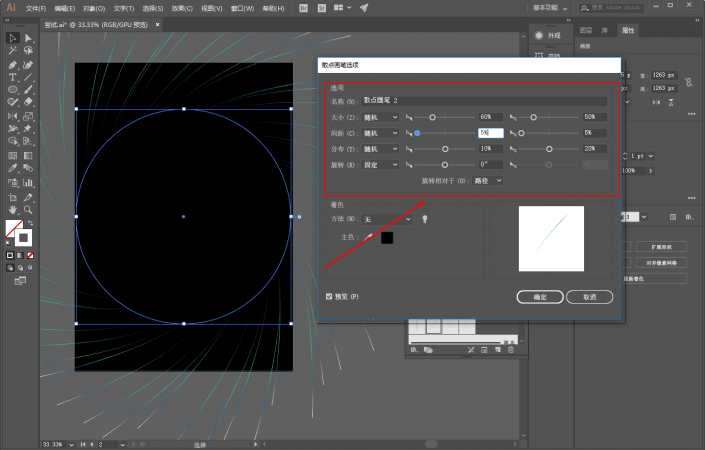
再选中这个圆同比缩放百分之80,复制出来一个:
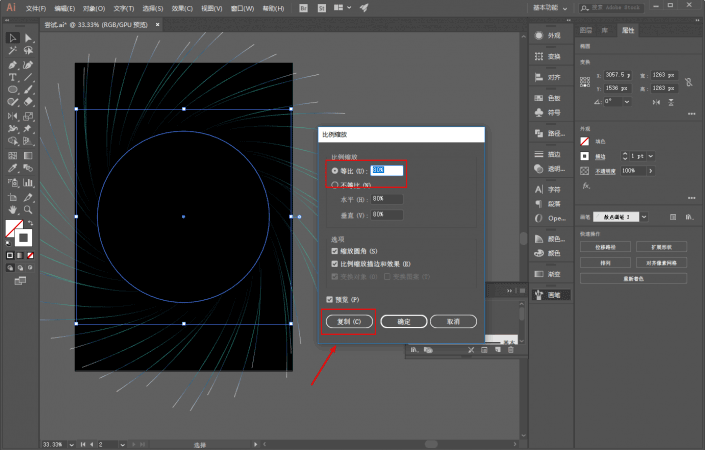
选中复制出来的圆,将其改为另外一个散点画笔:
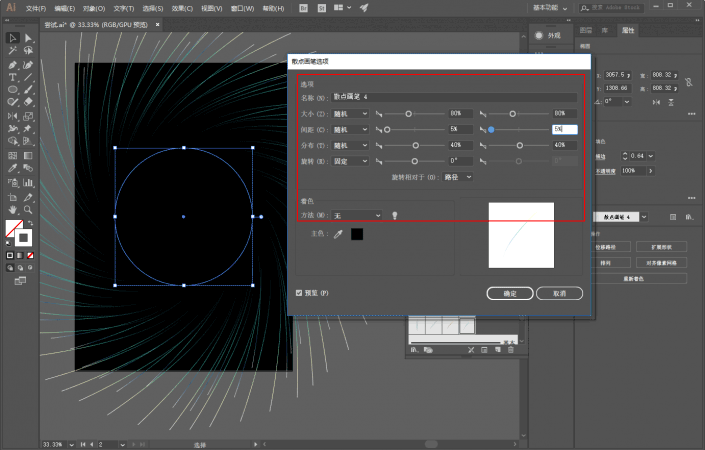
同理做出第三个圆出来:
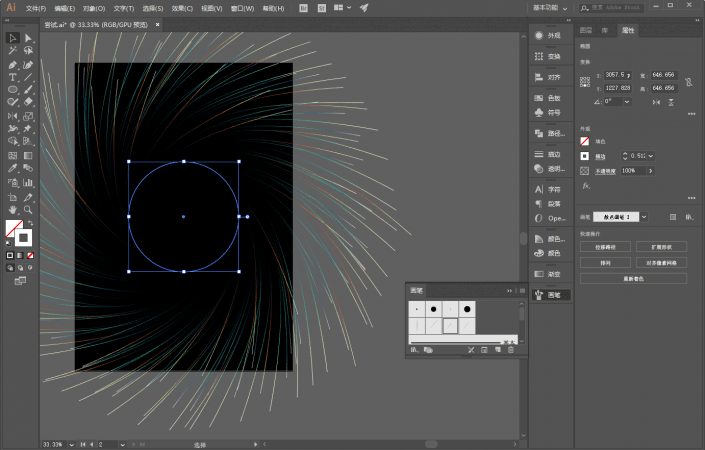
执行效果-变形-弧形,垂直扭曲一下:
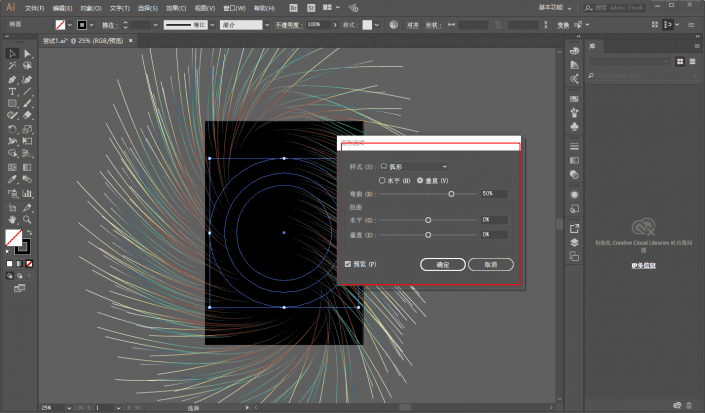
再用缩放工具多复制出来几层:
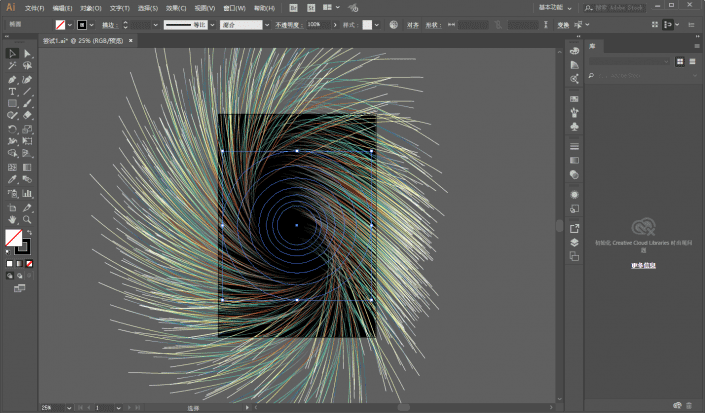
最后摆放好位置,码字排版导出图来看看吧:
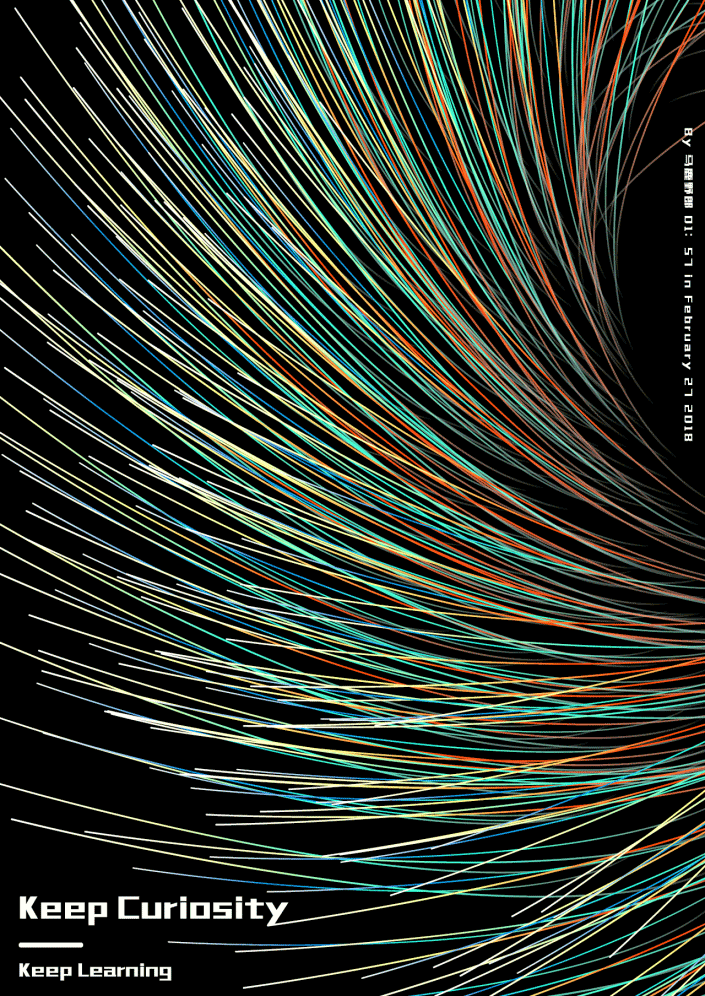
www.16xx8.com
其实再多点层次感我感觉会更好看,但是很尴尬的是无论我另存为任何格式,并且尝试了首选项里修改Ai的缓存盘、关闭CPU性能。甚至卸载Ai重装回2017cc,都没有办法保存。
保存的时候会无响应,并且内存占用率高达百分之90多,我可是16g的内存啊:
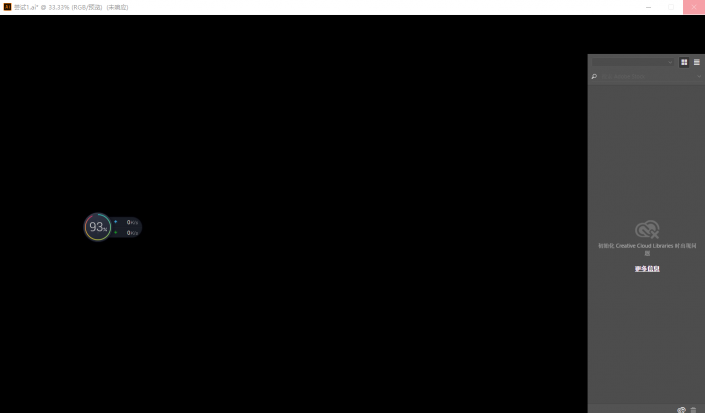
本文由“野鹿志”发布
转载前请联系作者“马鹿野郎”
私转必究
整个教程做起来确实很有趣的,而且效果也很漂亮,喜欢原壁纸的同学们可以动手试试,做个自己喜欢的不一样的壁纸。
作者公众号:
学习 · 提示
相关教程